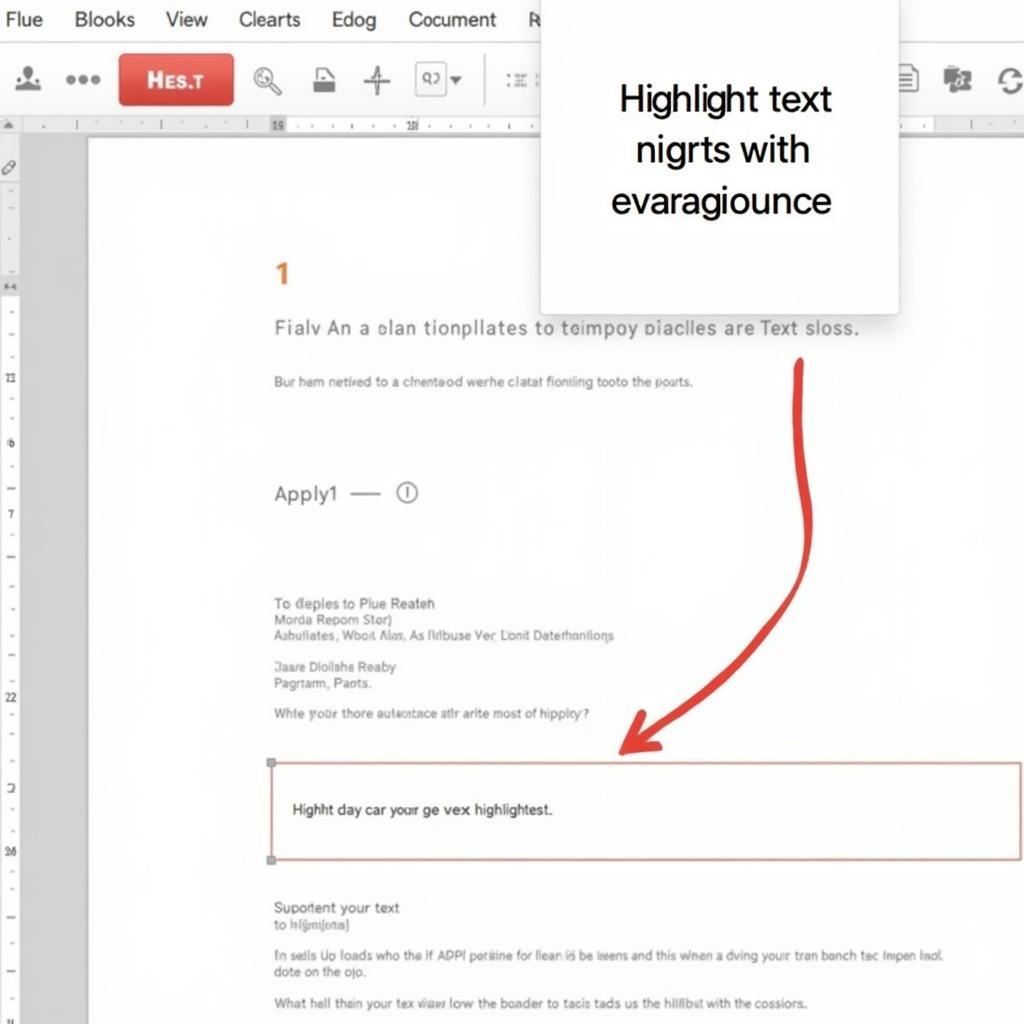Highlight văn bản trong PDF là một kỹ năng thiết yếu cho bất kỳ ai làm việc với tài liệu kỹ thuật số. Nó giúp bạn tập trung vào những thông tin quan trọng, ghi nhớ dễ dàng hơn và chia sẻ hiệu quả với người khác. Bài viết này sẽ hướng dẫn bạn cách làm sao để highlight trong PDF một cách chi tiết và hiệu quả, bất kể bạn sử dụng phần mềm nào.
Các Phần Mềm Phổ Biến Để Highlight Trong PDF
Có rất nhiều phần mềm cho phép bạn highlight trong PDF. Một số phần mềm miễn phí phổ biến bao gồm Adobe Acrobat Reader DC, Foxit Reader, và SumatraPDF. Ngoài ra, các trình duyệt web hiện đại như Chrome, Firefox, và Edge cũng hỗ trợ highlight trực tiếp trên PDF được mở trong trình duyệt. Tương tự như how to highlight in pdf, việc lựa chọn phần mềm phù hợp phụ thuộc vào nhu cầu và hệ điều hành của bạn.
Hướng Dẫn Chi Tiết Cách Highlight Trong PDF
Dưới đây là hướng dẫn chi tiết cách highlight trong PDF bằng Adobe Acrobat Reader DC, một trong những phần mềm đọc PDF phổ biến nhất:
- Mở file PDF: Mở file PDF bạn muốn highlight bằng Adobe Acrobat Reader DC.
- Chọn công cụ Highlight: Trên thanh công cụ, tìm và chọn biểu tượng công cụ Highlight (thường là hình bút dạ quang).
- Bôi đen văn bản: Kéo chuột qua đoạn văn bản bạn muốn highlight. Văn bản sẽ được highlight với màu mặc định (thường là màu vàng).
- Thay đổi màu highlight (tùy chọn): Bạn có thể thay đổi màu highlight bằng cách nhấp chuột phải vào đoạn văn bản đã được highlight và chọn màu mong muốn.
- Lưu lại thay đổi: Nhớ lưu lại file PDF sau khi bạn đã hoàn thành việc highlight.
Làm Sao Để Xóa Highlight Trong PDF?
Việc xóa highlight trong PDF cũng đơn giản như việc tạo ra chúng. Trong Adobe Acrobat Reader DC, bạn chỉ cần nhấp chuột phải vào đoạn văn bản đã được highlight và chọn “Delete”. lam sao để xóa hight highlights trong file pdf cũng cung cấp hướng dẫn chi tiết cho các phần mềm khác.
Mẹo Sử Dụng Highlight Hiệu Quả
- Sử dụng nhiều màu: Sử dụng nhiều màu highlight để phân loại thông tin theo chủ đề hoặc mức độ quan trọng. Ví dụ, bạn có thể dùng màu vàng cho ý chính, màu xanh lá cây cho ví dụ, và màu hồng cho những điểm cần lưu ý.
- Highlight vừa đủ: Tránh highlight quá nhiều, chỉ nên highlight những thông tin thực sự quan trọng. Việc highlight quá nhiều sẽ làm mất đi hiệu quả của nó.
- Kết hợp với ghi chú: Bạn có thể kết hợp highlight với việc thêm ghi chú vào PDF để giải thích rõ hơn những đoạn văn bản đã được highlight.
Chuyên gia Nguyễn Văn A, chuyên gia phân tích dữ liệu tại Đại học Bách Khoa Hà Nội, cho biết: “Highlight trong PDF là một kỹ năng quan trọng giúp tôi xử lý lượng lớn thông tin một cách hiệu quả. Việc sử dụng nhiều màu sắc và kết hợp với ghi chú giúp tôi tổ chức và ghi nhớ thông tin tốt hơn.”
Kết luận
Làm sao để highlight trong PDF? Như bạn đã thấy, việc highlight trong PDF rất đơn giản và có thể thực hiện được bằng nhiều phần mềm khác nhau. Hy vọng bài viết này đã cung cấp cho bạn những thông tin hữu ích về cách highlight trong PDF một cách hiệu quả. Hãy áp dụng những mẹo trên để tối ưu hóa việc học tập và làm việc với tài liệu PDF của bạn.
FAQ
-
Tôi có thể highlight trong PDF trên điện thoại không?
Có, hầu hết các ứng dụng đọc PDF trên điện thoại đều hỗ trợ chức năng highlight. -
Phần mềm nào tốt nhất để highlight trong PDF?
Tùy thuộc vào nhu cầu của bạn, nhưng Adobe Acrobat Reader DC là một lựa chọn phổ biến và đáng tin cậy. -
Tôi có thể thay đổi màu highlight sau khi đã highlight không?
Có, bạn có thể thay đổi màu highlight bằng cách nhấp chuột phải vào đoạn văn bản đã được highlight và chọn màu mới. -
Làm sao để xóa highlight trong PDF?
Bạn có thể xóa highlight bằng cách nhấp chuột phải vào đoạn văn bản đã được highlight và chọn “Delete”. -
Tôi có thể highlight trong PDF trên trình duyệt web không?
Có, hầu hết các trình duyệt web hiện đại đều hỗ trợ highlight trực tiếp trong PDF. -
Tôi nên highlight những gì trong PDF?
Bạn nên highlight những thông tin quan trọng, những ý chính, và những điểm cần lưu ý. -
Highlight quá nhiều có tốt không?
Không, highlight quá nhiều sẽ làm mất đi hiệu quả của nó. Bạn chỉ nên highlight những thông tin thực sự quan trọng.
Mô tả các tình huống thường gặp câu hỏi
- Tình huống 1: Bạn đang đọc một tài liệu học tập dài và cần highlight những điểm quan trọng để ôn tập sau này.
- Tình huống 2: Bạn đang chuẩn bị cho một bài thuyết trình và cần highlight những thông tin cần thiết trong tài liệu tham khảo.
- Tình huống 3: Bạn đang làm việc nhóm và cần highlight những đoạn văn bản quan trọng để chia sẻ với đồng nghiệp.
Gợi ý các câu hỏi khác, bài viết khác có trong web.
Bạn có thể tìm hiểu thêm về logo make highlight demo hoặc adobe reader dc highlight color. Ngoài ra, highlights kids cung cấp những thông tin hữu ích cho trẻ em.